【名刺管理をエクセルで実践】メリット・デメリット、自作管理方法やおすすめテンプレートなど分かりやすく徹底解説!
最終更新日:2024/02/21
<a href = "https://digi-mado.jp/article/72042/" class = "digimado-widget" data-id = "72042" data-post-type = "post" data-home-url = "https://digi-mado.jp" target = "_blank"></a>
<script src = "https://digi-mado.jp/wp-content/themes/digi-mado/js/iframe-widget.js"></script>


『デジタル化の窓口』は、この国のデジタル課題「2025年の崖」に備えるため2022年にサービスをスタートしました。1,500以上のIT製品、4,000以上の導入事例を掲載し、特長・選び方を分かりやすく整理して解説することで、自社に最適な製品・サービスを見つけるお手伝いをする紹介サービスです。
目次
営業活動において重要な役割を果たす「名刺」は、適切に管理しなければなりません。名刺をただ受け取って保管するだけではなく、Excelを活用してデータベース化し、必要な情報を素早く取り出せるようにしておくことが成功の鍵です。
ビジネスパーソンにとって名刺管理は重要ですが、煩雑な作業でもあります。しかし、一枚の名刺から大きな人脈が生まれる可能性もあるため、軽視することはできません。エクセルを使って名刺管理を行う方も多いでしょう。数枚程度の場合は、専用のシステムを導入するよりもExcelで管理する方が手軽です。
そこで、本記事ではエクセルを使った名刺管理の方法を紹介します。顧客情報をエクセルでデータベース化すれば、顧客管理にかかる費用を大幅に削減できます。具体的な作り方や、使い勝手の良い無料のエクセルテンプレートも紹介しますので、ぜひ参考にしてみてください。
名刺管理の重要性について

名刺管理の重要性について考える際、まず名刺の役割を理解することが重要です。名刺は取引先との関係性を築くための貴重な道具です。名刺を適切に管理することで、得た人脈を活かし、ビジネスチャンスを拡大することができます。逆に、名刺を疎かにすると、重要な情報やビジネスチャンスを逃す可能性があります。
1.営業活動に利活用できる
名刺管理を行うことで、営業活動を効果的に支援することができます。名刺を整理し、顧客ごとの情報を把握することで、よりターゲットに合ったアプローチが可能となります。例えば、顧客の嗜好や過去の商談履歴を把握することで、より的確な提案ができるようになります。これにより、営業活動の成果を最大化することができます。
2.企業内で情報共有がスムーズになる
名刺管理を行うことで、担当者間での情報共有が円滑になります。各担当者が持つ顧客情報を共有することで、重複した営業活動を防ぎ、効率的な営業活動を実現することができます。また、情報共有により、より良いサービス提供や顧客対応が可能となり、顧客満足度の向上にも繋がります。
3.新たなビジネスチャンス創出の可能性
名刺管理を行うことで、新たなビジネスチャンスを生み出す可能性があります。名刺に記載されている情報を活用し、相手の興味やニーズに合った提案を行うことで、新規顧客獲得や既存顧客との信頼関係構築に繋がります。また、名刺をきちんと管理することで、商談の際に相手に対する配慮や気配りができるため、好印象を与えることができ、ビジネスチャンスを広げることができます。
エクセルで名刺管理を行う方法

エクセルで名刺管理を行う方法は大きく2種類挙げられます。エクセルテンプレートは、すでに形が用意されていて無料で使えるものが多いです。自社に適した方法でエクセルでの名刺管理を実践していきましょう。
1.エクセルテンプレートを利活用する
エクセルテンプレートは、無料で利用できるテンプレートが多く存在し、シンプルなものからカスタマイズ性の高いものまで様々です。自社に合った使いやすいテンプレートを選ぶことがポイントです。Excel上級者によって作成されたテンプレートは使い勝手が良く、自力で作成するよりも効率的に名刺管理を行うことができます。
2.名刺管理用エクセルを自作する
名刺管理用エクセルを自作する方法では、自分の使いやすい名刺管理データベースを育てることができます。
1.項目の設定
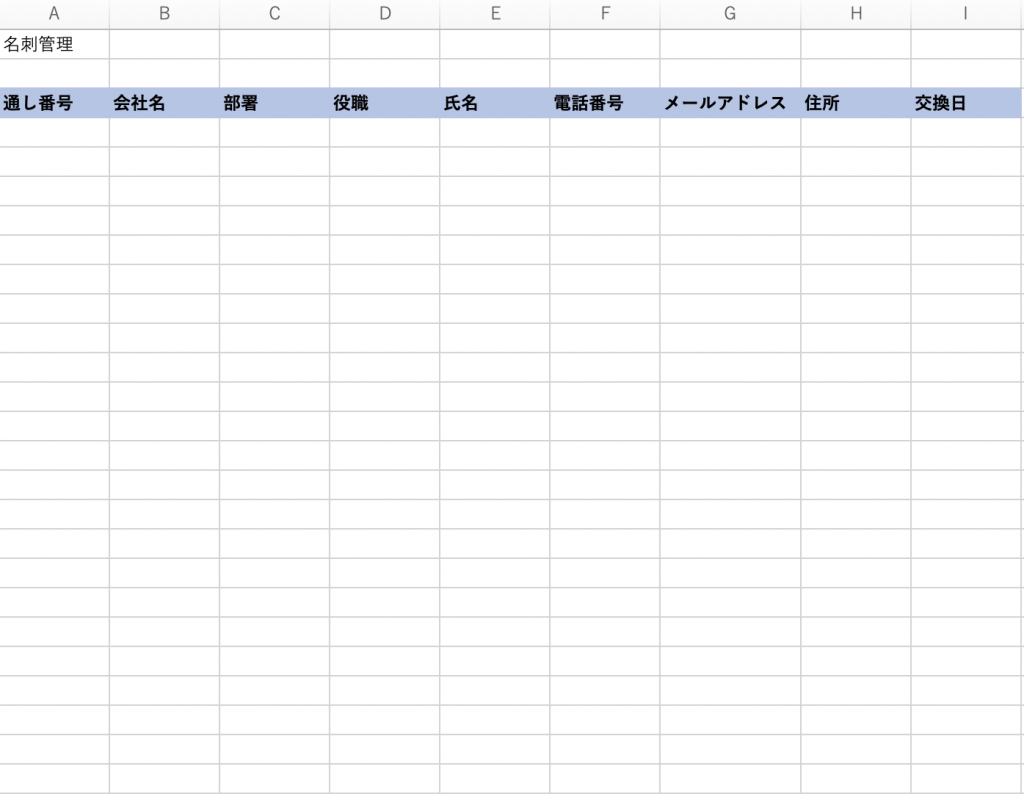
まず、会社名や部署名、役職、氏名などの基本情報に加えて、住所や電話番号、メールアドレスなどの項目を含めて作成します。以下は項目の具体例です。あくまでも例なので、自社の状況に合わせた項目を設定し、名刺管理を実践してください。
- 通し番号
- 会社名
- 部署
- 役職
- 氏名
- 電話番号
- メールアドレス
- 住所
- 交換日
2.行・列の設定と情報の入力
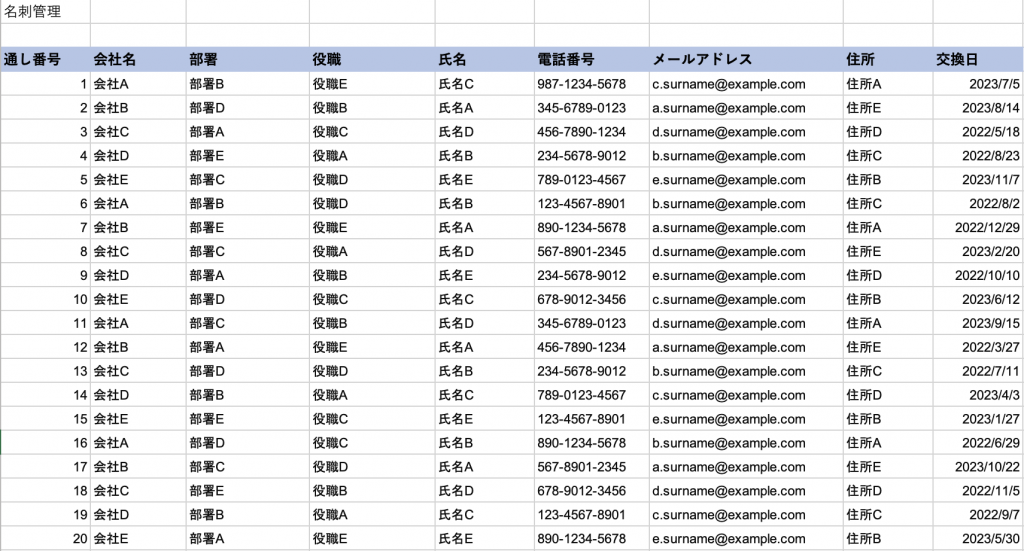
項目の設定が終わり次第、名刺情報を入力していきます。その際、日付の書式設定(「右クリック」→「表示形式」で「日付」を選択)をしておくと便利です。
3.ウィンドウ枠の固定
名詞管理を実践する際に、1で決めた項目を縦方向にスクロールしても見れるように設定し、常に固定されていると便利です。エクセルで行や列を固定する方法は、画面上部の「表示」タブにある「ウィンドウ枠の固定」機能を使用して設定できます。具体的な手順は以下の通りです。
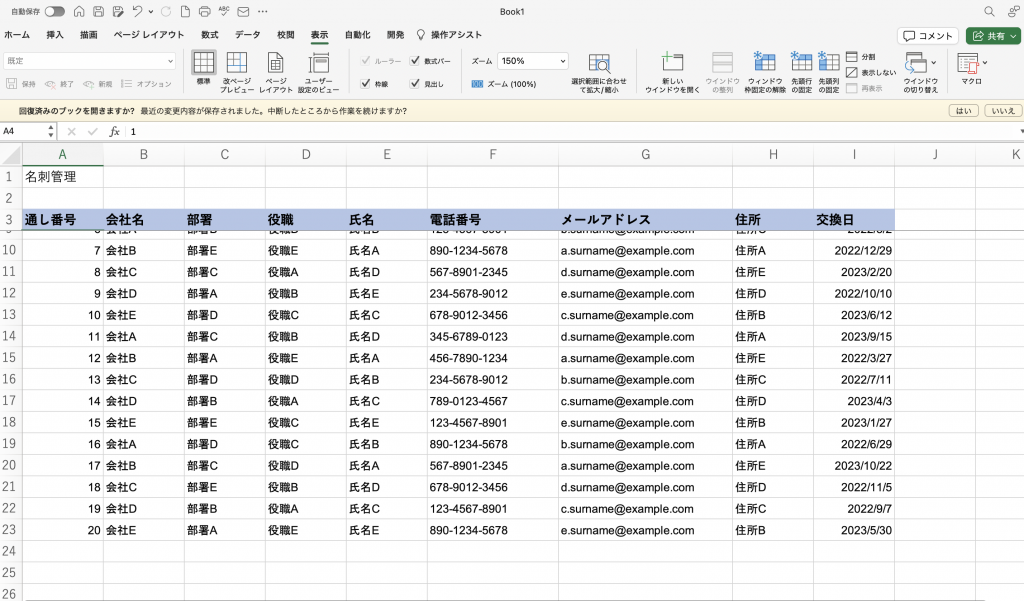
- ウィンドウ枠の固定したいセルに移動します。例えば、A列と1行目を固定したい場合は、B2セルに移動します。
- 「表示」タブをクリックします。
- 「ウィンドウ枠の固定」をクリックします。
- 画面上部の「ウィンドウ枠の固定」ボタンをクリックします。
- 固定したい行や列の左上のセルを選択します。例えば、A列と1行目を固定したい場合は、A1セルを選択します。
- 選択したセルから左上にかけての行と列が固定されます。
名刺管理を効率的に行える!エクセルテンプレート4選紹介!

名刺管理をエクセルで行う際に役立つ無料テンプレートをご紹介します。エクセルを使った名刺管理は、手軽に始められる方法であり、自社の環境に合ったテンプレートを導入することで、効率的な名刺管理を実現できます。
1. 楽しもうOffice
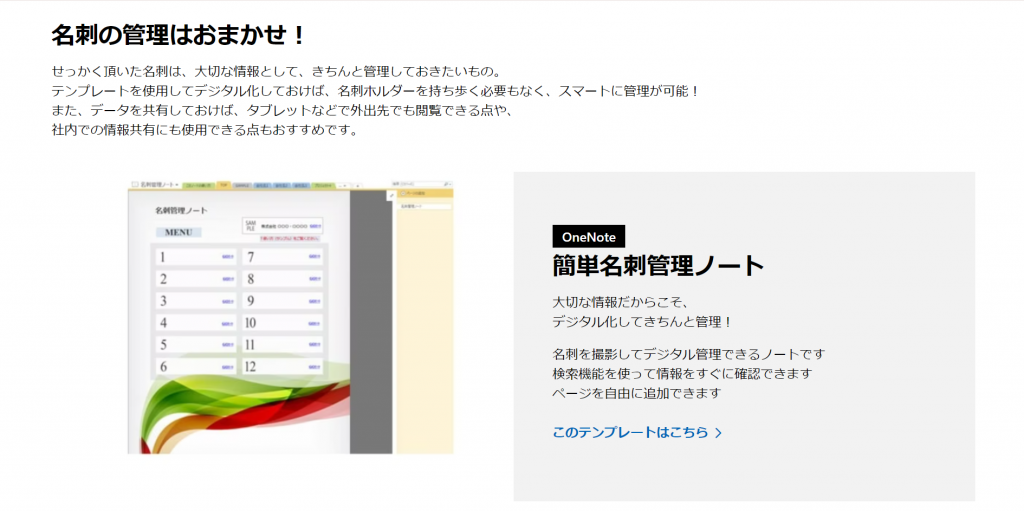
Microsoftが提供する無料のテンプレート集で、顧客管理テンプレートや名刺ノートなどが用意されています。特に「名刺ノート」は、名刺画像と情報を一緒に管理できるユニークなテンプレートです。シンプルで使いやすいデザインが特徴で、エクセルに不慣れな人でも扱いやすいでしょう。
2.業務用テンプレート
会社運営上必要な資料やリストを無料で提供しており、名刺管理テンプレートも含まれています。シンプルなデザインで見やすく、どこに何を入力すれば良いかが分かりやすいのが特徴です。エクセル初心者でも使いやすいテンプレートです。
3.[文書]テンプレート
顧客情報を細かく管理できるテンプレートで、氏名や会社名のフリガナなど入力項目が多いですが、フィルタ機能を使った並び替えや検索が簡単にできます。細かな情報管理が必要な方におすすめです。
4.Excel Form
入力フォームから簡単に登録できるテンプレートです。顧客名や郵便番号などを入力すると、自動でフリガナや住所を割り出す機能があり、データ入力にかかる時間を短縮できます。また、項目ごとに並び替えて出力する機能もあります。
これらのテンプレートを活用することで、手間をかけずに効率的な名刺管理が可能となります。自社のニーズに合ったテンプレートを選んで、名刺管理を始めてみましょう。
エクセルで名刺管理を行うメリット・デメリット

エクセルを使った名刺管理のメリットとデメリットについて解説します。エクセルを使うことで得られる利点や、注意すべき点を把握して、名刺管理の効率化を図りましょう。
◎メリット
ここでは、エクセルでの名刺管理を行うメリットを紹介します。
1.費用がかからない
エクセルを用いた名刺管理は費用が掛からないのが大きなメリットです。自作することも可能ですし、無料のテンプレートを利用すれば、費用をかけることなく名刺管理を行うことができます。
2.オフラインで活用できる
エクセルはオフラインでも活用できるため、ネット環境がなくても名刺情報を参照することができます。名刺管理アプリやシステムはオンライン利用を前提としていることが多いため、オフラインでも利用できるエクセルは便利です。
3.自社に適したカスタマイズができる
エクセルは柔軟に、ユーザーが必要な情報を自由に追加したり、表示される情報を調整したりできます。たとえば、営業担当者ごとに名刺データを整理するためのシートを作成したり、顧客の業種や地域ごとにデータをフィルタリングするための機能を追加したりできます。これにより、必要な情報に素早くアクセスできるため、効率的な業務運営が可能になります。ただし、このカスタマイズにはエクセルの基本的な知識やスキルが必要となります。
◎デメリット
ここでは、エクセルでの名刺管理を行うデメリットを紹介します。
1.更新の手間がかかる
担当者の連絡先が変わったり、情報が更新された場合は、管理している名刺情報を手動で更新する必要があります。この手間は非常に煩雑で、定期的な更新作業が必要です。
2.エクセルスキルに依存する
エクセルで名刺管理を行う場合、エクセルの知識によって使い勝手が左右されることがあります。自動で読み込みや入力支援ができるようにするためには、一定のスキルが必要です。
3.同時編集ができない
エクセルは通常、同じファイルを複数の人が同時に編集することができません。そのため、複数の担当者が名刺情報を更新する必要がある場合、編集者同士で調整が必要になります。特に大規模な組織や情報更新が頻繁に行われる場合には、更新作業の効率が低下する可能性があります。この点を補うためには、別の共有システムやチーム内での情報共有の仕組みを導入することが有効ですが、それには別途コストや労力が必要となります。
以上がエクセルで名刺管理を行う際のメリットとデメリットです。エクセルを使った名刺管理は手軽で費用がかからない反面、更新作業やエクセルスキルの必要性など、注意すべき点もあります。自社のニーズに合った管理方法を選択し、効果的な名刺管理を実現しましょう。
エクセルで名刺管理を行う際の注意点

エクセルを使って名刺を管理する際には、以下の注意点に留意することが重要です。これらのポイントを押さえておくことで、効率的かつ安全な名刺管理が可能となります。
1.誤入力のリスク
エクセルでは名刺情報を手動で入力するため、誤入力のリスクがあります。特に大量の名刺情報を一度に入力する場合や急いでいるときは、注意が必要です。データの誤入力があると、情報が正しく伝わらないなどの問題が生じる可能性があります。
2.情報漏洩の危険性
エクセルはオフラインでも利用できるため、外出先でも使用することが可能です。しかし、外部の人間にパソコンやUSBメモリを盗まれるなどのリスクも考えられます。情報漏洩を防ぐためには、パスワードを設定したり、セキュリティソフトを導入するなどの対策が必要です。
3.パソコンの負荷
名刺情報が増えると、エクセルの動作が重くなることがあります。PCのスペックによっては処理能力が追いつかず、動作が不安定になることもあります。データ量が増える場合は、データを分割して管理するなどの対策が必要です。
4.同時編集の制限
エクセルでは同一ファイルを複数人で同時に編集することができません。複数人で名刺情報を共有する場合は、誰が編集中かを確認し、編集が重複しないように注意する必要があります。
5.リアルタイムでの更新が難しい
Excelでは情報がリアルタイムで更新されないため、最新の情報を共有する際には注意が必要です。特に迅速な情報共有が求められる場合は、別のツールを検討する必要があります。
エクセル以外の名刺管理方法

現代のビジネス環境では、エクセル以外の名刺管理方法も多く存在し、それぞれに特徴があります。スプレッドシート、名刺管理ソフト、名刺管理アプリなどが代表的です。それぞれの方法を比較し、どのような特性を持っているのかを見ていきましょう。
1.スプレッドシート
スプレッドシートはGoogleアカウントがあれば無料で利用できるため、手軽に始められる名刺管理方法です。オンライン上で編集するため、同僚との共同作業もスムーズに行えます。また、自動保存機能が備わっているため、データの紛失や破損の心配もありません。ただし、専用の名刺管理機能は備えていないため、大規模な名刺管理には向かない場合があります。
2.名刺管理ソフト
名刺管理ソフトは紙の名刺をデジタル化し、一元管理するためのソフトウェアです。データ化により、名刺の紛失や損傷のリスクを軽減できます。また、データベース化された名刺情報は検索や共有が容易です。ただし、導入には一定のコストがかかる上、不必要な機能が含まれている場合もあるため、選定には注意が必要です。
3.名詞管理アプリ
名刺管理アプリはスマートフォンやタブレットで利用できるアプリケーションで、名刺のスキャンやデータ化を簡単に行えます。手軽さと効率性が特徴であり、外出先でも名刺情報の管理が可能です。一方で、アプリの選択肢が多いため、自社に最適なものを見つけるには時間と労力が必要です。
名刺管理の徹底で、ビジネスチャンスを逃さない!

ここまでで、エクセルを手段として名刺管理を実践する方法について解説してきました。企業における名刺管理は、ビジネスチャンスを逃さないためにも非常に重要な意味を持ちます。名刺管理には様々な方法がありますが、自社のニーズや業務スタイルに合った方法を選択することが重要です。
例えば、エクセルを使った名刺管理は、無料で利用できるテンプレートを使うことで効率的に管理できますが、大量の名刺を処理する際には限界があります。そのため、名刺管理が複雑化してきた場合は、名刺管理システムの導入も検討すべきです。一方で、名刺管理ソフトは多機能で便利ですが、コストや情報漏洩のリスクもあるため、導入には注意が必要です。
エクセルを使った名刺管理の方法やテンプレートの活用法を理解し、効率的な名刺管理を実践することで、ビジネスチャンスを逃さずに活用できるでしょう。
<a href = "https://digi-mado.jp/article/72042/" class = "digimado-widget" data-id = "72042" data-post-type = "post" data-home-url = "https://digi-mado.jp" target = "_blank"></a>
<script src = "https://digi-mado.jp/wp-content/themes/digi-mado/js/iframe-widget.js"></script>
おすすめ比較一覧から、
最適な製品をみつける
カテゴリーから、IT製品の比較検索ができます。
1600件の製品から、ソフトウェア・ビジネスツール・クラウドサービス・SaaSなどをご紹介します。
(無料) 掲載希望のお問い合わせ



